Så här ställer du in en anpassad mappikon på Windows 10
Windows 10 använder den gula mappikonen för alla mappar som du skapar. Dina bibliotek har något olika ikoner men för alla andra mappar används samma ikon. Om du vill så kan du ändra mappikonfärger med en app som heter FolderPainter. Om du inte klarar av att ändra mappikonfärgen kan du ställa in en anpassad mappikon på Windows 10 så länge du hittar ikonen för den själv.
Anpassad mappikon
Det första du behöver göra är att hitta en mappikon. Du kan dock normalt ladda ner ikoner gratis online, om du har en trevlig PNG-bild som fungerar som en ikon kan du också konvertera den till en ICO-fil. Om du konverterar en fil från PNG till ICO rekommenderar vi att du använder en gratis onlinetjänst som heter ICO Convert. Ladda bara upp PNG-bilden och konvertera den till en ICO-fil för Windows 10.
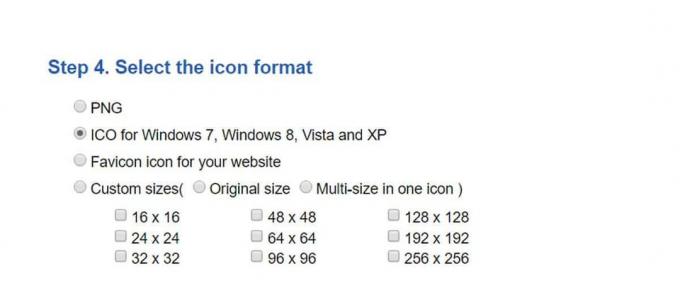
När du har ICO-filen kan du ändra mappikonen för vilken mapp du vill ha. Navigera till mappen du vill ändra ikonen för och högerklicka på den. Från snabbmenyn väljer du Egenskaper. Gå till Egenskapsfönstret, gå till fliken Anpassa och klicka på knappen Ändra ikon längst ner. I fönstret som öppnas, klicka på Bläddra-knappen och välj den ICO-fil som du vill använda. Klicka på Ok och tillämp.

Återgå till skrivbordet, högerklicka på ett tomt område och välj Uppdatera från snabbmenyn. Upprepa för alla File Explorer-fönster som du har öppnat. Mappen visas nu med den nya anpassade ikonen.
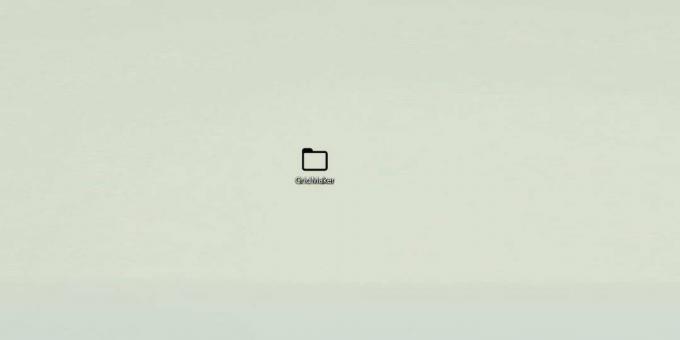
Att ändra tillbaka är ganska enkelt. Öppna fönstret Ändra ikon på samma sätt som du gjorde tidigare och välj standardmappikonen från de som visas i listan, eller klicka bara på knappen Återställ standardinställningar.
Denna ändring kommer att tillämpas per mapp. Detta innebär att alla andra mappar på ditt system fortfarande använder standardikonen som är inställd på Windows 10. Det finns appar som kan ändra standardmappikonen för flera mappar samtidigt och det finns också appar som kan ändras vad standardikonen för alla mappar är men eftersom detta är Windows 10 bör du undvika att manipulera med ikonen defaults. Windows 10 har en dålig historia av att hantera UI-anpassningar. Om du använder en app för att anpassa ditt Windows 10-skrivbord, Det är en bra idé att inaktivera eller avinstallera det innan du installerar en större Windows 10-funktionsuppdatering.
Sök
Nya Inlägg
GO Contact Sync Mod: Synkronisera Google-kontakter med MS Outlook helt
Förra året, vi täcktGå kontaktsynkronisering, vilket är en öppen kä...
Skicka / ta emot stora filer med grupp- och hastighetshantering med hjälp av Share
Fildelning har blivit behagligt lätt de senaste åren, särskilt efte...
Hur man fäster den här datorn till aktivitetsfältet i Windows 10
I Windows 10 öppnas File Explore till en virtuell plats som heter '...



